スポンサーリンク
Youtube アップロードの速度低下や失敗するときの対処法 [YouTube便利帳]
■アップロード速度が遅い、クラッシュ、失敗する場合の対処法
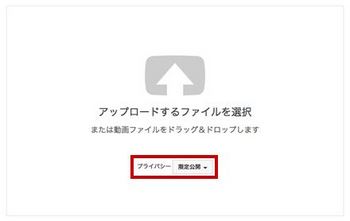
YouTube に動画をアップロードする最も確実な方法は、
最新の技術を備えたブラウザを使用することです。
動画のアップロードに最適なブラウザを下記のものです。
これらのブラウザは問題が発生した際に、
アップロードを再開または回復できる機能を備えています。
・Google Chrome
・Firefox 4 以上
・Internet Explorer(Silverlight を有効にする)
これらは、最大 20 GB のファイルを確実にアップロードし、
失敗したアップロードを回復することができます。
また、Chromeのシークレットウィンドウまたは、
Firefox のプライベートブラウジングを使用するようおすすめします。
それにより、ブラウザの拡張機能の使用が一時的に除外されます。
拡張機能はパソコンとYouTube 間の通信を妨げる場合があります。
たとえば、広告をブロックする拡張機能がそうした問題の原因となることがあります。
■大きいファイルのアップロードとアップロードのレジューム(再開)
Google Chromeの最新バージョン、Firefox 4 以降、
Internet Explorer(Silverlight を有効にしたもの)を使用すると、
新しい強力なアップロード機能を利用できます。
・最大 20 GB までの大きなファイルもアップロードできます。
・途中で止まってしまった場合やキャンセルした場合でも
アップロードを再開(レジューム)できます。
長時間の動画をアップロード可能な場合、
上記のいずれかのブラウザの最新バージョンを使用すると、
大きなファイルを効率的にアップロードできます。
アップロードページにアクセスして、通常どおりにファイルをアップロードしてください。
大きなファイルのアップロードや再開機能にJavaアップローダを使用する必要はありません。
【関連記事】
・Youtube 動画加工ツールの使用方法
・Youtube クリエイターダッシュボードの使い方
・Youtube「マイチャンネル」
YouTube に動画をアップロードする最も確実な方法は、
最新の技術を備えたブラウザを使用することです。
動画のアップロードに最適なブラウザを下記のものです。
これらのブラウザは問題が発生した際に、
アップロードを再開または回復できる機能を備えています。
・Google Chrome
・Firefox 4 以上
・Internet Explorer(Silverlight を有効にする)
これらは、最大 20 GB のファイルを確実にアップロードし、
失敗したアップロードを回復することができます。
また、Chromeのシークレットウィンドウまたは、
Firefox のプライベートブラウジングを使用するようおすすめします。
それにより、ブラウザの拡張機能の使用が一時的に除外されます。
拡張機能はパソコンとYouTube 間の通信を妨げる場合があります。
たとえば、広告をブロックする拡張機能がそうした問題の原因となることがあります。
■大きいファイルのアップロードとアップロードのレジューム(再開)
Google Chromeの最新バージョン、Firefox 4 以降、
Internet Explorer(Silverlight を有効にしたもの)を使用すると、
新しい強力なアップロード機能を利用できます。
・最大 20 GB までの大きなファイルもアップロードできます。
・途中で止まってしまった場合やキャンセルした場合でも
アップロードを再開(レジューム)できます。
長時間の動画をアップロード可能な場合、
上記のいずれかのブラウザの最新バージョンを使用すると、
大きなファイルを効率的にアップロードできます。
アップロードページにアクセスして、通常どおりにファイルをアップロードしてください。
大きなファイルのアップロードや再開機能にJavaアップローダを使用する必要はありません。
【関連記事】
・Youtube 動画加工ツールの使用方法
・Youtube クリエイターダッシュボードの使い方
・Youtube「マイチャンネル」
スポンサーリンク





コメント 0